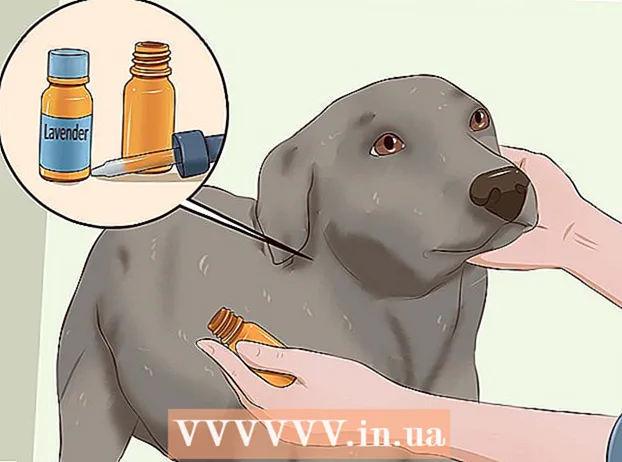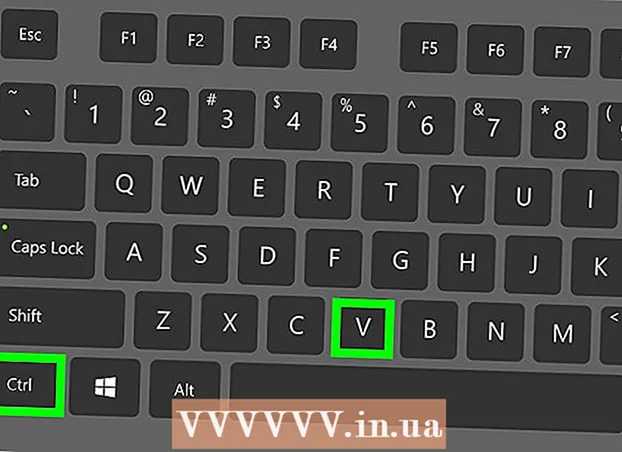Аўтар:
Laura McKinney
Дата Стварэння:
6 Красавік 2021
Дата Абнаўлення:
1 Ліпень 2024

Задаволены
Гэты артыкул wikiHow паказвае, як дадаць кантакты ў праграму Facebook Messenger. Вы можаце зрабіць гэта, скарыстаўшыся кантактам з тэлефоннай кнігі, увёўшы пэўны нумар тэлефона альбо адсканаваўшы код "Дадаць" іншага карыстальніка Facebook Mesenger. Гэта даступна на версіях Facebook Messenger для iPhone і Android.
Крокі
Спосаб 1 з 3: Дадайце кантакт у тэлефонную кнігу
Адкрыйце Facebook Messenger. Абярыце значок праграмы Messenger маланкай у маўленчай бурбалцы.
- Па запыце ўвядзіце нумар тэлефона і пароль для ўваходу ў Facebook, перш чым працягнуць.

Абярыце ўкладку Дадому (Хатняя старонка). Гэты абразок у форме дома знаходзіцца ў левым ніжнім куце экрана.
Абярыце значок «Профіль». Ён знаходзіцца ў левым верхнім куце экрана (iPhone) або ў правым верхнім куце экрана (Android).

Выбірайце Людзі (Усім). Гэты параметр знаходзіцца ў ніжнім цэнтры старонкі.
Сінхранізаваць тэлефонныя кантакты. Калі сінхранізацыя кантактаў адключана, пад гэтай опцыяй вы ўбачыце белую кнопку ўключэння / выключэння (iPhone) альбо "Выключэнне". Сінхранізацыя (Сінхранізацыя) (Android). Выберыце кнопку ўключэння / выключэння альбо Сінхранізацыя Каб уключыць сінхранізацыю кантактаў, гэта дадасць любога карыстальніка Messenger у спіс кантактаў да вашага Messenger.
- Калі вы бачыце пад элементам зялёную кнопку ўключэння / выключэння (на iPhone) або "Уключана" Сінхранізацыя (Android), тэлефонныя кантакты сінхранізуюцца з Messenger.
- Калі вы карыстаецеся iPhone, спачатку трэба дазволіць сваім кантактам доступ да Messenger. Для гэтага адкрыйце яго Налады (Налады), перацягніце ўніз, выберыце Пасланец, і абярыце кнопку ўключэння / выключэння Кантакты (Кантакты) белы, каб уключыць яго.
Спосаб 2 з 3: Дадайце нумар тэлефона

Адкрыйце Facebook Messenger. Абярыце значок праграмы Messenger маланкай у маўленчай бурбалцы.- Па запыце ўвядзіце нумар тэлефона і пароль для ўваходу ў Facebook, перш чым працягнуць.
Абярыце ўкладку "Людзі". Гэта навала гарызантальных ліній, размешчаных у левым ніжнім куце экрана (iPhone) або побач з правым верхнім кутом экрана (Android).
Выбірайце +. Гэта кнопка знаходзіцца ў правым верхнім куце экрана (iPhone) або ў правым ніжнім куце экрана (Android). З'явіцца акно.
Выбірайце Увядзіце нумар тэлефона (Увядзіце нумар тэлефона). Гэтая опцыя ёсць на экране. З'явіцца тэкставае поле, дзе вы можаце ўвесці нумар тэлефона.
- Прапусціце гэты крок на Android.
Увядзіце нумар тэлефона. Націсніце тэкставае поле, а затым увядзіце нумар тэлефона з дапамогай экраннай клавіятуры.
Выбірайце Захаваць (Захаваць). Гэта кнопка знаходзіцца ў правым верхнім куце акна. На гэтым этапе шукаецца імя карыстальніка Facebook, якое адпавядае нумару тэлефона.
- На Android проста выбірайце Дадаць кантакт (Дадаць кантакт) і перайсці да наступнага кроку.
Дадайце карыстальнікаў. Выбірайце Дадаць (Дадаць), каб адправіць запыт сябра таму, чый нумар тэлефона вы ўвялі. Калі яны пагодзяцца, вы зможаце мець з імі зносіны ў Facebook Messenger.
- Вы таксама можаце адправіць паведамленне гэтаму чалавеку, але ён павінен прыняць запрашэнне, каб прагледзець паведамленне.
- Калі ўведзены нумар тэлефона не супадае з вашым профілем у Facebook, вы можаце выбраць Запрасіць у Messenger (Калі ласка, выкарыстоўвайце Messenger), каб адправіць гэтаму чалавеку запрашэнне на выкарыстанне праграмы.
Спосаб 3 з 3: Адсканіруйце код
Адкрыйце Facebook Messenger. Абярыце значок праграмы Messenger маланкай у маўленчай бурбалцы.
- Па запыце ўвядзіце нумар тэлефона і пароль для ўваходу ў Facebook, перш чым працягнуць.
Выбірайце Людзі (Усім). Гэта навала гарызантальных ліній у левым ніжнім куце экрана.
Выбірайце Сканаваць код (Сканаваць код на iPhone) альбо Сканаваць код Messenger (Сканаваць коды Messenger на Android). Гэты параметр знаходзіцца ў верхнім куце экрана. З'явіцца экран сканавання кода.
Папытаеце сябра атрымаць іх код. Для гэтага ім трэба будзе адкрыць укладку Людзі (Усім), выбірайце Сканаваць код (Сканаваць код) і абярыце ўкладку "Далей" Мой кодэкс (Мой код) у верхнім куце экрана.
Накіруйце камеру тэлефона на код. Код павінен знаходзіцца ў цэнтры круга на экране тэлефона.
Выбірайце ДАДАЦЬ НА ПАСЛАННЕ (ДАДАЦЬ да пасланца). Вы знойдзеце гэтую кнопку ўверсе экрана. Гэты крок дадасць гэтага чалавека да вашага кантакту Messenger. рэклама
Парада
- Па змаўчанні спіс кантактаў Messenger уключае вашых сяброў у Facebook. Вы можаце пасябраваць на Facebook, каб аўтаматычна дадаваць іх у спіс Messenger.
- Калі вы дадаеце кантакт, з якім яны да гэтага часу не пагадзіліся сябраваць, вы можаце памахаць ім, націснуўшы кнопку. Хваля (Хваляй), каб паведаміць ім, што ты хочаш мець зносіны, не адпраўляючы паведамленні.
Папярэджанне
- Абмяжуйце дадаванне незнаёмых людзей у Facebook Messenger.